一个多媒体作品是否达到“专业级”,除了其中的技术含量外,作品的细节处理也体现出作者真功夫。一幅漂亮的图像周围却有很多“白边”“毛刺”,很煞风景。作品中的技术含量再高,也会因为这一点点的瑕疵而前功尽弃。因为我们面对的用户、同行都是标准的完美主义者,因此我们应牢记“细节里出真功夫”。
当我们在用功能强大的多媒体工具DIRECTOR创作作品时,如果舞台上有两个以上精灵出现,它们就会互相遮挡,而舞台上图形精灵都会默认为矩形的,并且都有自己的背景,此时我们就需要去除它们各自的背景,显现统一的舞台背景。此时去背技术就显得非常重要,那一圈圈的白边在漂亮的背景上醒目地提示你——这是一个不容忽视的“细节”。
DIRECTOR为我们提供了多种解决“去背”问题的途径,其中有四大技法供您选用:
当我们在用是功能强大的多媒体工具DIRECTOR创作作品时,如果舞台上有两个以上精灵出现,它们就会互相遮挡,而舞台上图形精灵都会默认为矩形的,并且都有自己的背景,此时我们就需要去除它们各自的背景,显现统一的舞台背景。此时去背技术就显得非常重要,那一圈圈的白边在漂亮的背景上醒目地提示你 ——这是一个不容忽视的“细节”。
DIRECTOR为我们提供了多种解决“去背”问题的途径,其中有四大技法供您选用:
一、MATTE
请看图一:
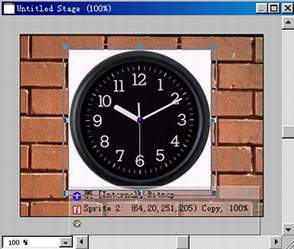
钟表周围的白色背景需要去除。请按住CTRL键,单击舞台上的钟表,从弹出的墨水类型菜单中选择MATTE,如图所示:
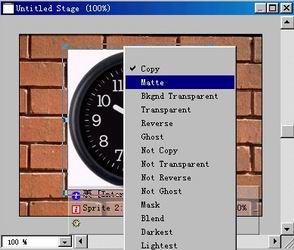
此时,钟表周围的白色背景就被去掉了。如图所示:

Matte这种墨水类型能够去掉位图周围的白色背景,这是最简易的一种方法,但是它无法去掉钟表周围的“白边”(去“白边”法在后面详述),另外此法对于如下图这种位图中间的白色部分无能为力。

此时要动用去背第二法:BkgndTrans(背景透明)
二、BkgndTrans
请按住CTRL键,单击舞台上的舵轮,从弹出的墨水类型菜单中选择BkgndTrans,此时舵轮就会呈现出如图所示的镂空效果。
 _ueditor_page_break_tag_
_ueditor_page_break_tag_
但是,“白边”依旧在,另外Matte和BkgndTrans这两种墨水类型只适合于纯色背景的去除,对于如下这种杂色背景就束手无策了。

此时,我们要向您全面推荐既能去除杂色背景又能去除“白边”的第三技法:“Mask(遮罩)”。
三、Mask
Mask的含义是遮罩,也就是在DIRECTOR中创建一个特殊图像,它的作用是控制一幅图中哪些部分能被显示,哪些部分要被遮隐。这个特殊图像就是遮罩。要想创建一个准确的遮罩图像最好是利用专业图像处理软件如PHOTOSHOP。以上图为例:
1、先在PHOTOSHOP中利用选择工具将舵轮圈选出来,再用CTRL+SHIFT+I反选周围的海水,然后将其删除。此时我们得到一个白色背景的图像。
2、在PHOTOSHOP中用魔棒工具选择白色背景,再用CTRL+SHIFT+I反选舵轮,确认前景色为黑色,执行编辑→填充命令,将选定的舵轮部分填充为黑色。
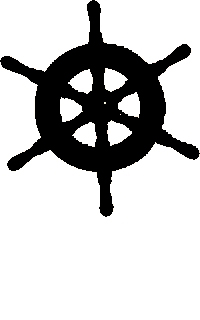
3、关闭PHOTOSHOP回到DIRECTOR,在CAST中按CTRL+R导入上面这副黑白图,特别注意,这幅黑白图要像影子一样紧跟着前面的图像,如下图所示。否则Mask将不起作用。
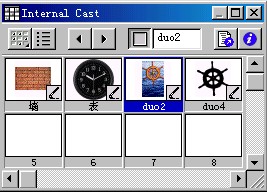
4、按住CTRL键,在舞台上单击杂色背景的舵轮,在弹出的墨水类型菜单中选MASK。如图:
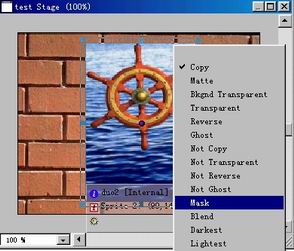
5、然后你就会看到MASK的神奇功效。如图:
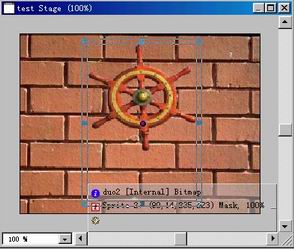
请仔细观察这幅图,你会发现:杂色背景不见了,“白边”没有了,我们在PHOTOSHOP中的辛苦得到了报偿。此技法虽然解决了我们的问题,但是它也带来了另外的问题,CAST成员的数量增加了很多,对于简易的多媒体作品此法还可利用,但是对于有很多CAST成员的多媒体作品来说,此法稍繁琐一些,此时我们就要应用下面的第四技法:Alpha channal。
四、Alpha channal
熟悉PHOTOSHOP的朋友都知道,ALPHA通道控制着图像中某一部分的透明度,在图像的某一部分设定ALPHA通道,然后在DIRECTOR中控制其透明度的变化,就可以达到去背效果并且简洁高效。其作用与MASK墨水类型相似,都是通过图像中的黑色与白色部分控制图像中某一区域的显现或隐藏。
例如下面这幅图像:

引入到DIRECTOR中分别设置MATTE和BkgndTrans两种墨水类型分别呈现如下结果


那么ALPHA通道将是什么效果呢?让我们来一步一步探索吧。
1、在PHOTOSHOP中打开图像文件,利用魔棒工具选择图像中的白色部分,然后用CTRL+SHIFT+I快捷键反选手形部分。
2、通过选择→修改→收缩命令打开收缩选区命令面板,确定收缩量为一个像素。
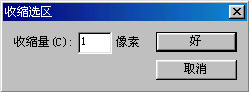
这一步骤的目的是去除“白边”,您可以试着省略这一步看一看效果,以加深对这一步的理解。
3、通过窗口→显示通道命令打开通道面板,单击面板底部的
![]()
按钮,新建一个ALPHA通道,如图所示:
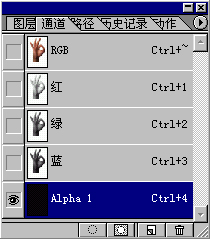
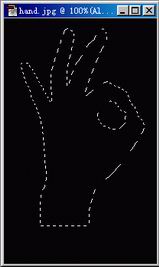
此时窗口中的图像如图所示。
4、确定前景色为白色,用ALT+BACKSPACE快捷键将选定区域填充为白色。如图所示:

5、然后将图像保存,特别注意一定要将图像保存为带有ALPHA通道信息的图像文件格式,如TIF。如果保存为其它文件格式ALPHA通道信息将会丢失,这一点在PHOTOSHOP中将会有提示信息。
6、返回DIRECTOR窗口,按CTRL+R,将这个TIF文件导入,此时注意在导入属性对话框中要选择COLOR DEPTH中的IMAGE(32BIT)选项,将该图像的颜色深度设为32位。
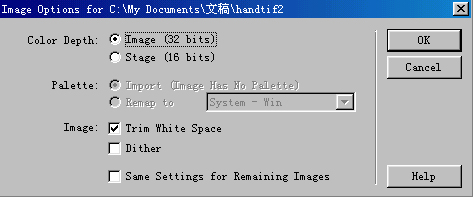
7、从INTERNAL CAST窗口将这个TIF成员拖到舞台上,形成一个新的精灵,此时舞台上将呈现如下效果:
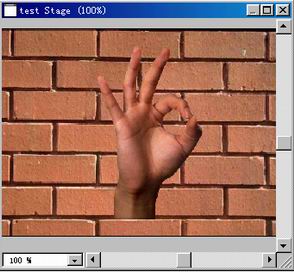
背景去除了,白边消失了,并且我们没有设定任何特殊的墨水类型。这就是ALPHA通道的神奇作用。
至此,我们基本精通了DIRECTOR中去背技法,在精益求精的精神指引下,让我们的多媒体作品步步高吧。






